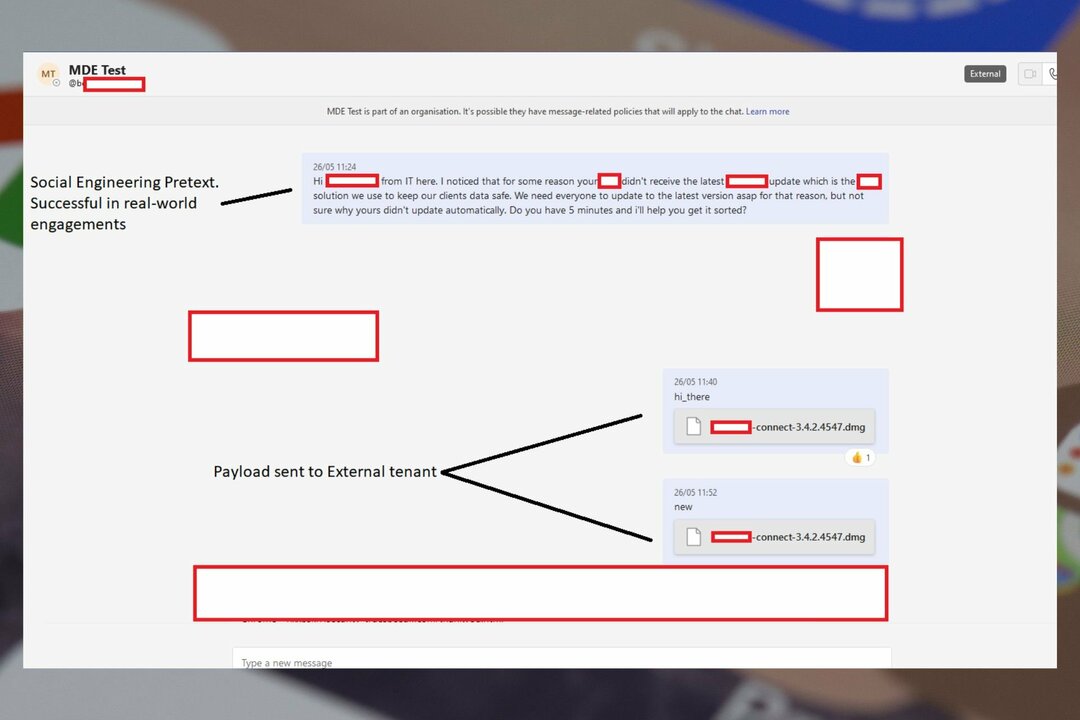- Die Möglichkeit, mit einem großen Online-Publikum in Kontakt zu treten, ist der Schlüssel im heutigen Marketingspiel
- Live-Events veranstalten ist eine großartige Möglichkeit, Informationen an ein breiteres Publikum zu verbreiten oder Produkte und Dienstleistungen zu bewerben
- Wenn Live-Events in Microsoft Teams nicht verfügbar sind, ist dieser Leitfaden alles, was Sie brauchen korrigiere es so schnell wie möglich
- Besuch unser Microsoft Teams-Hub für zusätzliche nützliche Anleitungen

Diese Software hält Ihre Treiber am Laufen und schützt Sie so vor gängigen Computerfehlern und Hardwarefehlern. Überprüfen Sie jetzt alle Ihre Treiber in 3 einfachen Schritten:
- DriverFix herunterladen (verifizierte Download-Datei).
- Klicken Scan starten um alle problematischen Treiber zu finden.
- Klicken Treiber aktualisieren um neue Versionen zu erhalten und Systemstörungen zu vermeiden.
- DriverFix wurde heruntergeladen von 0 Leser in diesem Monat.
Microsoft Teams ist eines der beliebtesten und anerkanntesten
kollaborative Tools heute verwendet. Es umfasst alles, was Sie von einem solchen Service erwarten würden, von Instant-Chat, Dateiübertragung, Videokonferenzen und mehr.Ein weiteres nettes Feature, das seit einiger Zeit eingeführt wurde, ist etwas namens Live-Events.
Mit Teams-Liveereignissen können Benutzer in Ihrer Organisation Video- und Besprechungsinhalte an ein großes Onlinepublikum übertragen. Im Grunde handelt es sich also um Videokonferenzen mit einem viel größeren Publikum.
Leider haben viele Benutzer gemeldet dass diese Funktion für sie noch nicht verfügbar ist. Genauer gesagt können sie keine Live-Events an ein öffentliches Publikum übertragen. Entweder erscheint es gar nicht dort, wo es hingehört, oder das Interface-Menü ist ausgegraut und somit nicht auswählbar.
Ich habe gerade gesehen, dass eine Funktion, auf die ich wirklich gewartet habe, Live-Ereignisse, jetzt in Teams als "Vorschau" verfügbar ist. jedoch ist die Option für eine „Öffentliche“ Veranstaltung ausgegraut mit dem Hinweis, dass einige Einstellungen von der IT deaktiviert wurden Administrator. Ich bin der IT-Administrator, kann aber während der Vorschau nicht finden, wie ich die Einstellung ändern kann, wenn überhaupt.
Anscheinend rührt das Problem von der Erlaubnis her, die vom IT-Administrator des Unternehmens erteilt werden muss.
Wie kann ich Liveereignisse in Microsoft Teams aktivieren?
Richten Sie die Live-Event-Richtlinie ein
Die Zielgruppe für Ihre Live-Events muss über das Admin Center festgelegt werden, andernfalls können normale Benutzer nur aus einem eingeschränkten Pool von Optionen auswählen.
Befolgen Sie daher diese Schritte, um die öffentliche Ansicht von Live-Ereignissen zu aktivieren:
- Gehe zum Microsoft Teams und Skype for Business Admin Center
- Wählen Treffen aus dem linken Menü
- Wählen Richtlinien für Live-Events
- Wählen Sichtbarkeitsmodus für Teilnehmer
- Wählen Jeder

Wenn Sie diese Funktion aktivieren, sind Ihre Live-Events für die breite Öffentlichkeit verfügbar, d. h. auch für Benutzer, die nicht zu Ihrem Netzwerk gehören.
Alles, was sie tun müssen, ist, an der Live-Veranstaltung teilzunehmen, und dann versucht das Programm zuerst, Teams zu starten, wenn sie es bereits installiert haben. Wenn dies nicht der Fall ist, haben sie die Möglichkeit, online beizutreten und sich dann entweder anzumelden oder anonym beizutreten.
Beachten Sie, dass der Videofeed derjenigen, die anonym beitreten, den gesamten Bildschirm ausfüllt und die Teams-Navigationsleiste auf der linken Seite nicht angezeigt wird.
Sobald diese Schritte befolgt wurden, kann jeder Benutzer, der Teil Ihres Netzwerks ist und über alle entsprechende Rechte Live-Events an die Öffentlichkeit übertragen können.
Glauben Sie, dass Live-Ereignisse in Microsoft Teams nützlich sind? Lassen Sie es uns im Kommentarbereich unten wissen.
- Gehe zu Treffen und wählen Sie Planen Sie ein neues Meeting
- Gehen Sie zum Dropdown-Menü in der oberen linken Ecke und fügen Sie ein hinzu Neues Live-Event.
- Geben Sie dann die erforderlichen Informationen zu den Veranstaltungsdetails ein und das war's.
- Können Sie Microsoft Teams für Webinare verwenden?
Dank der Live-Events-Funktion ist Microsoft Teams jetzt eine zuverlässige Webinar-Lösung. Alles, was Sie tun müssen, ist ein Live-Event zu planen und Sie können dann mit so vielen Leuten wie möglich in Kontakt treten.
- Wo werden Aufzeichnungen von Microsoft Teams-Liveereignissen gespeichert?
Sobald die Übertragung beendet ist, sind Aufzeichnungen von Microsoft Teams-Liveereignissen in den Besprechungsdetails verfügbar. Eventbesitzer können die Aufzeichnungen dann herunterladen und in Microsoft Stream hochladen, um sie mit einer immer größeren Anzahl von Personen zu teilen.
Häufig gestellte Fragen
Gehen Sie folgendermaßen vor, um ein Microsoft Teams-Liveereignis zu planen:
- Gehe zu Treffen und wählen Sie Planen Sie ein neues Meeting
- Gehen Sie zum Dropdown-Menü in der oberen linken Ecke und fügen Sie ein hinzu Neues Live-Event.
- Geben Sie dann die erforderlichen Informationen zu den Veranstaltungsdetails ein und das war's.
Dank der Live-Events-Funktion ist Microsoft Teams jetzt eine zuverlässige Webinar-Lösung. Alles, was Sie tun müssen, ist ein Live-Event zu planen und Sie können dann mit so vielen Leuten wie möglich in Kontakt treten.
Sobald die Übertragung beendet ist, sind Aufzeichnungen von Microsoft Teams-Liveereignissen in den Besprechungsdetails verfügbar. Eventbesitzer können die Aufzeichnungen dann herunterladen und in Microsoft Stream hochladen, um sie mit einer immer größeren Anzahl von Personen zu teilen.